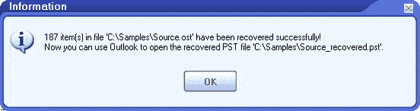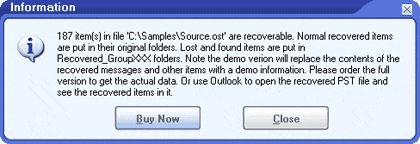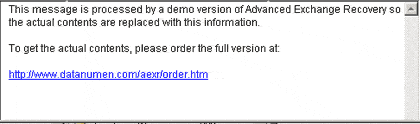ចំណាំ៖ ប្រសិនបើអ្នកបានដំឡើងកំណែ Outlook 2003 ឬខ្ពស់ជាងនេះ យើងណែនាំអ្នកឱ្យប្រើ វិធីសាស្រ្តនេះ។ ដើម្បីស្តារទំហំធំរបស់អ្នក។ OST ឯកសារជំនួសវិញ។ បើមិនដូច្នោះទេ សូមប្រើវិធីសាស្រ្តក្នុងការណែនាំនេះ។
ប្រសិនបើរបស់អ្នក OST ឯកសារត្រូវបានបង្កើតឡើងដោយ Microsoft Outlook 2002 ឬកំណែទាបជាង ហើយទំហំរបស់វាឈានដល់ ឬលើសពី 2GB អ្នកនឹងជួបប្រទះ ត្រួតត្រា OST បញ្ហាឯកសារ និងមិនអាចដំណើរការ OST ឯកសារបន្ថែមទៀត។ ក្នុងករណីបែបនេះអ្នកអាចប្រើ DataNumen Exchange Recovery ដើម្បីបំបែកទំហំធំ OST ឯកសារទៅជាឯកសារ PST តូចៗជាច្រើនដែលមានទំហំតូចជាង 2GB និងត្រូវគ្នាជាមួយ Outlook 2002 និងកំណែទាបជាង។ បន្ទាប់មកអ្នកអាចប្រើ Outlook 2002 ឬកំណែទាបជាងនេះ ដើម្បីបើកឯកសារ PST ដែលបានបំបែកម្តងមួយៗ និងចូលប្រើទិន្នន័យរបស់ពួកគេដោយគ្មានបញ្ហា។
Start DataNumen Exchange Recovery.
ចំណាំ: មុនពេលបំបែកទំហំធំ OST ឯកសារជាមួយ DataNumen Exchange Recoveryសូមបិទ Microsoft Outlook និងកម្មវិធីផ្សេងទៀតដែលអាចចូលប្រើ ឬកែប្រែ OST ឯកសារ។
សូមចូលទៅកាន់ ផ្ទាំង បន្ទាប់មកជ្រើសរើសជម្រើសខាងក្រោម៖
ហើយកំណត់ទំហំកំណត់ទៅតម្លៃតិចជាង 2GB ។ វាត្រូវបានផ្ដល់អនុសាសន៍ឱ្យប្រើតម្លៃដែលមានទំហំត្រឹមតែ 2GB ដូច្នេះឯកសារ PST របស់អ្នកនឹងមិនឈានដល់ 2GB ម្តងទៀតក្នុងពេលឆាប់ៗនេះ ឧទាហរណ៍ 1000MB ។ សូមចំណាំថាឯកតាគឺ MB ។
ត្រលប់ទៅ ផ្ទាំង។
ជ្រើសរើសទំហំធំ OST ឯកសារដែលត្រូវបំបែក៖
អ្នកអាចបញ្ចូលទំហំធំ OST ឈ្មោះឯកសារដោយផ្ទាល់ ឬចុចលើ ប៊ូតុងដើម្បីរកមើលនិងជ្រើសរើស OST ឯកសារ។ អ្នកក៏អាចចុចបានដែរ។
ប៊ូតុងដើម្បីស្វែងរកទំហំធំ OST ឯកសារដែលត្រូវបំបែកនៅលើកុំព្យូទ័រមូលដ្ឋាន។
តាមលំនាំដើម ពេលណា DataNumen Exchange Recovery ស្កេន និងបំបែកប្រភពដែលមានទំហំធំ OST ឯកសារទៅជាឯកសារ PST តូចៗជាច្រើន ឯកសារ PST ដែលបានបំបែកដំបូងត្រូវបានដាក់ឈ្មោះថា xxxx_fixed.pst ទីពីរគឺ xxxx_fixed_1.pst ឯកសារទីបីគឺ xxxx_fixed_2.pst ហើយដូច្នេះនៅលើដែល xxxx គឺជាឈ្មោះនៃប្រភពដែលមានទំហំធំ។ OST ឯកសារ។ ឧទាហរណ៍សម្រាប់ប្រភពដែលមានទំហំធំ OST ប្រភពឯកសារ។ostតាមលំនាំដើម ឯកសារ PST ដែលបានបំបែកដំបូងនឹងជា Source_fixed.pst ហើយទីពីរនឹងជា Source_fixed_1.pst ហើយទីបីនឹងជា Source_fixed_2.pst ។ល។
ប្រសិនបើអ្នកចង់ប្រើឈ្មោះផ្សេងទៀត សូមជ្រើសរើស ឬកំណត់វាតាម៖
អ្នកអាចបញ្ចូលឈ្មោះឯកសារ PST លទ្ធផលដោយផ្ទាល់ ឬចុចលើប៊ូតុង ប៊ូតុងដើម្បីរកមើល និងជ្រើសរើសឈ្មោះឯកសារ PST ។
ដោយសារយើងបានដំឡើងតែកំណែ Outlook 2002 ឬទាបជាង យើងគួរកំណត់ទ្រង់ទ្រាយនៃឯកសារ PST លទ្ធផលទៅ "Outlook 97-2002" ក្នុងប្រអប់បន្សំ នៅក្បែរប្រអប់កែសម្រួលឯកសារលទ្ធផល។ ប្រសិនបើអ្នកកំណត់ទម្រង់ទៅជា "កំណត់ដោយស្វ័យប្រវត្តិ" បន្ទាប់មក DataNumen Exchange Recovery នឹងបង្កើតឯកសារ PST លទ្ធផលដែលត្រូវគ្នាជាមួយ Outlook ដែលបានដំឡើងនៅលើកុំព្យូទ័រមូលដ្ឋាន។
ចុចប៊ូតុង ប៊ូតុង, និង DataNumen Exchange Recovery នឹង s បានទេtart ស្កេនប្រភពដែលមានទំហំធំ OST ឯកសារ សង្គ្រោះ និងប្រមូលទិន្នន័យនៅក្នុងវា ហើយបន្ទាប់មកដាក់វាចូលទៅក្នុងឯកសារ PST ដែលបានបំបែកថ្មីដែលឈ្មោះត្រូវបានកំណត់ក្នុងជំហានទី 5 ។ យើងនឹងប្រើ Source_fixed.pst ជាឧទាហរណ៍មួយ។
នៅពេលដែលទំហំរបស់ Source_fixed.pst ឈានដល់ដែនកំណត់ដែលបានកំណត់ជាមុនក្នុងជំហានទី 2 ។ DataNumen Exchange Recovery នឹងបង្កើតឯកសារ PST ថ្មីទីពីរហៅថា Source_fixed_1.pst ហើយព្យាយាមដាក់ទិន្នន័យដែលនៅសល់ទៅក្នុងឯកសារនោះ។
នៅពេលដែលឯកសារទីពីរឈានដល់ដែនកំណត់កំណត់ជាមុនម្តងទៀត។ DataNumen Exchange Recovery នឹងបង្កើតឯកសារ PST ថ្មីទីបីហៅថា Source_fixed_2.pst ដើម្បីផ្ទុកទិន្នន័យដែលនៅសល់។ល។
នៅក្នុងដំណើរការ របារវឌ្ឍនភាព
នឹងបន្តទៅមុខដើម្បីបង្ហាញពីវឌ្ឍនភាពនៃការបំបែក។
បន្ទាប់ពីដំណើរការបំបែក ប្រសិនបើទិន្នន័យណាមួយត្រូវបានផ្ទេរទៅឯកសារ PST ដែលបានបំបែកដោយជោគជ័យ អ្នកនឹងឃើញប្រអប់សារដូចនេះ៖
ឥឡូវនេះ អ្នកអាចបើកឯកសារ PST ដែលបានបំបែកម្តងមួយៗជាមួយនឹង Microsoft Outlook 2002 ឬកំណែទាបជាងនេះ។ ហើយអ្នកនឹងរកឃើញទិន្នន័យទាំងអស់នៃទំហំដើម OST ឯកសារត្រូវបានរីករាលដាលក្នុងចំណោមឯកសារ PST ដែលបានបំបែកទាំងនេះ។
ចំណាំ: កំណែសាកល្បងនឹងបង្ហាញប្រអប់សារខាងក្រោម ដើម្បីបង្ហាញពីភាពជោគជ័យនៃដំណើរការបំបែក៖
បន្ទាប់មកអ្នកអាចបើកឯកសារ PST ដែលបានបំបែកជាមួយ Microsoft Outlook 2002 ឬកំណែទាបជាងនេះ។ ទោះយ៉ាងណាក៏ដោយ សម្រាប់សារនីមួយៗ និងឯកសារភ្ជាប់នៅក្នុងឯកសារ PST ដែលបានបំបែក មាតិការបស់ពួកគេនឹងត្រូវបានជំនួសដោយព័ត៌មានសាកល្បងខាងក្រោម៖
ដើម្បីទទួលបានខ្លឹមសារពិត សូម បញ្ជាទិញកំណែពេញលេញ.